Unter Linux ist das Root-Konto ein spezielles Benutzerkonto unter Linux, das Zugriff auf alle Dateien und Befehle hat und auf einem Linux-Server so ziemlich alles ausführen kann.
Meistens ist das Root-Konto deaktiviert, sodass Sie nicht darauf zugreifen können.
Wenn Sie beispielsweise während des Installationsvorgangs kein Kennwort für root angegeben haben, ist es möglicherweise standardmäßig gesperrt.
Möglicherweise möchten Sie jedoch manchmal auf das Root-Konto zugreifen, um bestimmte Aufgaben auszuführen.
In diesem Tutorial erfahren Sie, wie Sie das Root-Passwort unter Debian 10 einfach ändern können.
Inhaltsverzeichnis
Voraussetzungen
Um das Root-Passwort unter Debian 10 zu ändern, benötigen Sie Sudo-Berechtigungen oder das tatsächliche Passwort des Root-Kontos.
$ sudo -lUser <user> may run the following commands on host-debian: (ALL : ALL) ALLWenn dies der Fall ist, sollten Sie das Root-Passwort ändern können.
Seien Sie vorsichtig : wenn Sie das Root-Passwort unter Debian 10 ändern, wird das Root-Konto entsperrt.
Root-Passwort unter Debian mit passwd ändern
Der einfachste Weg, das Root-Passwort unter Debian 10 zu ändern, besteht darin, den Befehl passwd ohne Argumente auszuführen.
$ sudo passwdChanging password for user root.New password:Retype new password:passwd: all authentication tokens updated successfully.Alternativ können Sie das Root-Benutzerkonto mit dem Befehl passwd angeben.
$ sudo passwd rootEmpfehlung : Das Root-Konto benötigt ein starkes Passwort. Es sollte mindestens 10 Zeichen lang sein, mit Sonderzeichen, Groß- und Kleinbuchstaben.
Außerdem sollte es keine Wörter enthalten, die in einem Wörterbuch leicht zu finden sind.
Um unter Debian 10 eine Verbindung als root herzustellen, verwenden Sie den Befehl „su“ ohne Argumente.
$ su -Password: ~]#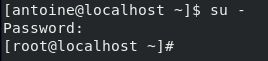
Ändern Sie das Root-Passwort unter Debian mit su
Wenn Sie nicht sudo sind, können Sie alternativ das Root-Passwort ändern, wenn Sie das eigentliche Root-Passwort haben.
Stellen Sie zunächst sicher, dass der Benutzer zu root wechselt, indem Sie den Befehl „su“ ohne Argumente ausführen.
$ su -Password::~#Nachdem Sie als root verbunden sind, führen Sie einfach den Befehl „passwd“ ohne Argumente aus.
$ passwdChanging password for user root.New password:Retype new password:passwd: all authentication tokens updated successfully.Sie können jetzt das Root-Konto verlassen, indem Sie „Strg +D“ drücken.
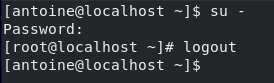
Ändern Sie das Root-Passwort im Einzelbenutzermodus
Eine andere Möglichkeit, das Root-Passwort unter Debian 10 zu ändern, besteht darin, Ihren Host im Einzelbenutzermodus zu starten.
Wenn Sie nicht sicher sind, wie Sie einen Debian-Host im Einzelbenutzermodus booten können, können Sie dieses Tutorial lesen, das wir zu diesem Thema geschrieben haben.
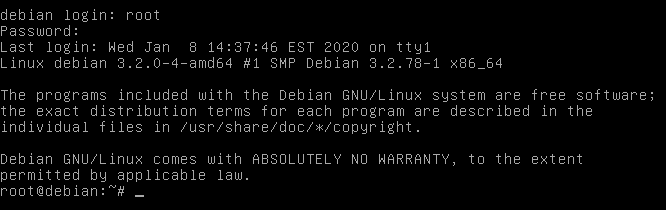
Nachdem Sie als root angemeldet sind, können Sie den Befehl „passwd“ ausführen, um das Root-Passwort einfach zu ändern.
# passwdChanging password for user root.New password:Retype new password:passwd: all authentication tokens updated successfully.Herzlichen Glückwunsch, Sie haben das Root-Passwort unter Debian 10 erfolgreich geändert!
Sie können jetzt einfach Ihren Host neu starten und mit dem Root-Konto spielen.
Fazit
In dieser Kurzanleitung haben Sie gelernt, wie Sie das Root-Passwort unter Debian 10 ändern können : indem Sie den Befehl passwd verwenden oder sich als root verbinden und Ihr Passwort ändern.
Sie haben auch gelernt, dass Sie das Root-Passwort ändern können, indem Sie Ihren Host im Einzelbenutzermodus booten und den Befehl passwd ausführen.
Die Verwendung des Root-Kontos kann auch sehr nützlich sein, wenn Sie Benutzer unter Debian 10 hinzufügen oder löschen möchten.
Wenn Sie sich für die Linux-Systemadministration interessieren, haben wir auf der Website einen vollständigen Abschnitt dazu.
